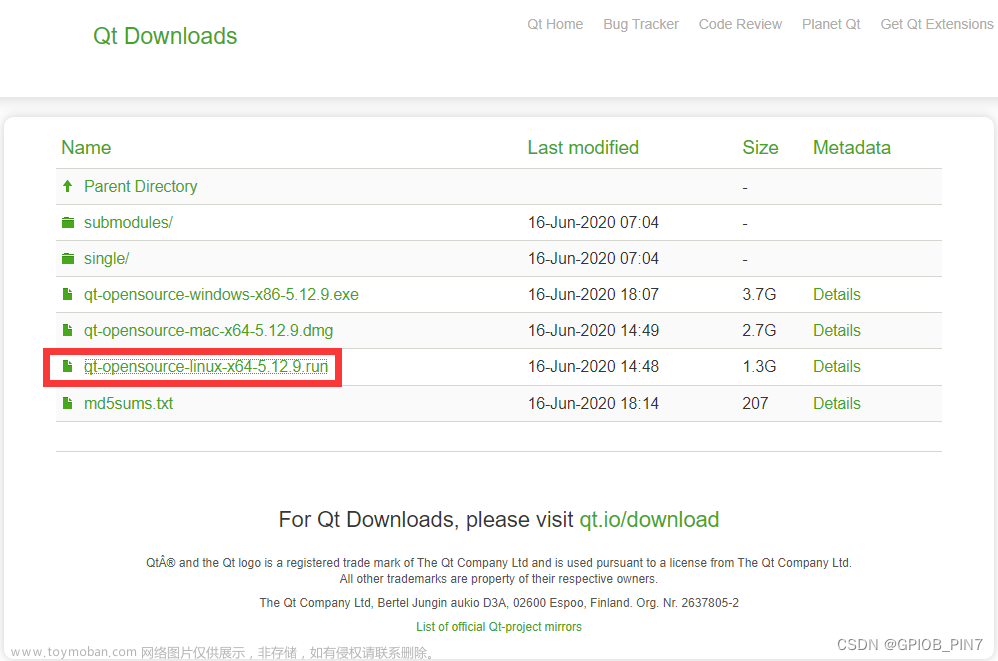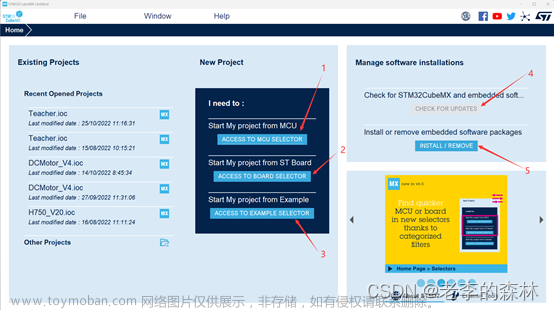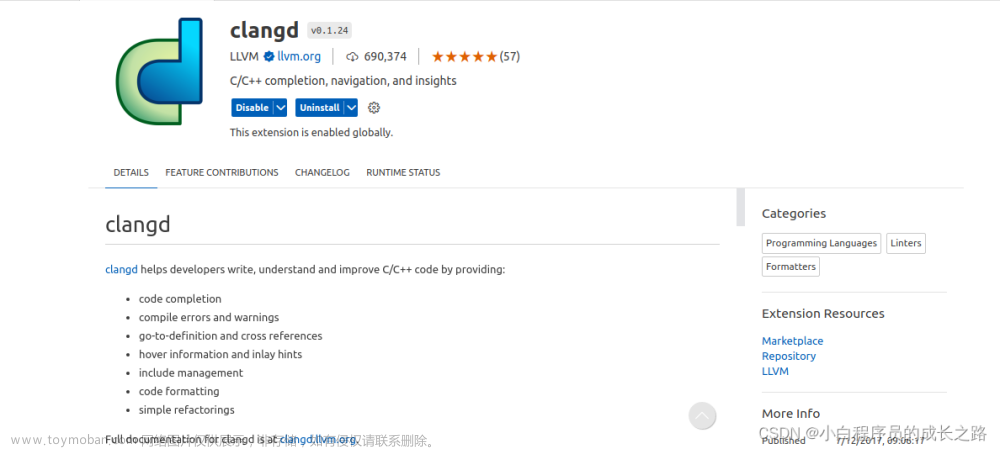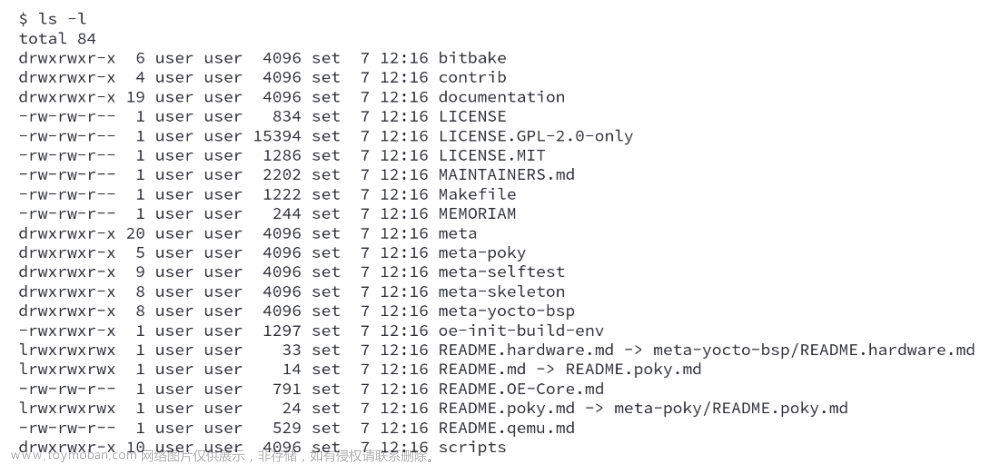绘图与图表在嵌入式里有的比较多,尤其是图表,我们常在股票里看到的“图表折线/曲线 图/饼状图等”都可以用 Qt 的图表来实现。绘图和图表的内容本章主要介绍绘图和图表的基本操作,以简单的例子呈现绘图与图表的用法,目的就是快速入门绘图与图表,关于绘图与图表详解最好是看 Qt 官方的帮助文档。
QPainter 绘图
Qt 里的所有绘图,比如一个按钮和一个 Label 的显示,都有绘图系统来执行。绘图系统基于 QPainter、QPaintDevice 和 QPainEngine 类。QPainter 是可以直接用来操作绘图的类,而 QPaintDevice 和 QPainEngine 都比 QPainter 更底层,我们只需要了解一下 QPaintDevice 和 QPainEngine 就行了。可以用下面一张图来表示它们的关系。

一般用于显示的类,如 QWidget、QPixmap、QImage、Qlabel 等可视类控件都可以充当绘 图区域的“画布”,从 QWidget 继承的类都有 virtual void paintEvent(QPaintEvent *event);属性。这个 paintEvent()是一个虚函数,它在 qwidget.h 头文件的 protected:修饰符下。
paintEvent()事件可以被重写。(解释:什么是绘图事件?可以这么理解,当界面初始化或者需要刷新时才会执行的事件,也就是说绘图事件在构造对象实例化时会执行,需要刷新界面我们可以使用 update()方法执行 paintEvent()事件)。
paintEvent()事件是父类 QWidget 提供给子类的接口,在父类里定义为空,所以可以说 paintEvent()事件就是专门给子类画图用的。
paintEvent()事件在子类重写的基本结构如下:
void Widget::paintEvent(QPaintEvent *)
{
/* 指定画图的对象,this 代表是本 Widget */
QPainter painter(this);
// 使用 painter 在对象上绘图...
}应用实例
本例目的:快速了解 paintEvent()事件的使用。
项目名称:qpainter。本例使用一张 CD 图片,用 QPainter 在 paintEvent()将 CD 画在窗口的中心,并且每 100ms 旋转 1 度角度。所以 CD 看起来是旋转了的效果。
头文件“mainwindow.h”具体代码如下。
#ifndef MAINWINDOW_H
#define MAINWINDOW_H
#include <QMainWindow>
#include <QPainter>
#include <QPaintEvent>
#include <QTimer>
class MainWindow : public QMainWindow
{
Q_OBJECT
public:
MainWindow(QWidget *parent = nullptr);
~MainWindow();
/* 重写父类下的protected方法*/
protected:
void paintEvent(QPaintEvent *);
private:
/* 定时器,用于定时更新界面 */
QTimer *timer;
/* 角度 */
int angle;
private slots:
/* 槽函数 */
void timerTimeOut();
};
#endif // MAINWINDOW_H因为 paintEvent()是父类 QWidget 的 protected 修饰符下虚方法(虚函数),所以建议重写时也写到子类下的 protected 修饰符下。
在源文件“mainwindow.cpp”具体代码如下。
#include "mainwindow.h"
#include "QDebug"
MainWindow::MainWindow(QWidget *parent)
: QMainWindow(parent)
{
/* 设置主窗口位置及颜色 */
this->setGeometry(0, 0, 800, 480);
setPalette(QPalette(Qt::gray));
setAutoFillBackground(true);
/* 定时器实例化 */
timer = new QTimer(this);
/* 默认角度为0 */
angle = 0;
/* 定时100ms */
timer->start(100);
/* 信号槽连接 */
connect(timer, SIGNAL(timeout()), this, SLOT(timerTimeOut()));
}
MainWindow::~MainWindow()
{
}
void MainWindow::timerTimeOut()
{
/* 需要更新界面,不设置不更新 */
this->update();
}
void MainWindow::paintEvent(QPaintEvent *)
{
/* 指定父对象,this指本窗口 */
QPainter painter(this);
/* 设置抗锯齿,流畅转换 */
painter.setRenderHints(QPainter::Antialiasing
| QPainter::SmoothPixmapTransform);
/* 计算旋转角度 */
if (angle++ == 360)
angle = 0;
/* QPixmap类型对象 */
QPixmap image;
/* 加载 */
image.load(":/image/cd.png");
/* QRectF即,继承QRect(Qt的矩形类),F代表精确到浮点类型 */
QRectF rect((this->width() - image.width()) / 2,
(this->height() - image.height()) / 2,
image.width(),
image.height());
/* 默认参考点为左上角原点(0,0),因为旋转需要以图形的中心为参考点,
* 我们使用translate把参考点设置为CD图形的中心点坐标 */
painter.translate(0 + rect.x() + rect.width() / 2,
0 + rect.y() + rect.height() / 2);
/* 旋转角度 */
painter.rotate(angle);
/* 现在参考点为CD图形的中心,我们需要把它设置回原点的位置,
* 所以需要减去上面加上的数 */
painter.translate(0 - (rect.x() + rect.width() / 2),
0 - (rect.y() + rect.height() / 2));
/* 画图,QPainter提供了许多drawX的方法 */
painter.drawImage(rect, image.toImage(), image.rect());
/* 再画一个矩形 */
painter.drawRect(rect.toRect());
}首先实现paintEvent()。先指定需要画图的对象,加图片后,使用 translate() 设置参考原点,旋转一定的角度后再恢复参考原点。之后就开始画图。在参考原点处可能比较难理解,大家根据上面的注释多多分析。
然后,定时100ms 更新一次界面。因为 paintEvent事件在构造函数执行时只会执行一次。 我们需要使用 update()方法来更新界面,才能看到 CD 旋转的效果。
程序运行效果
编译运行程序后可以看到如下效果,CD 的外框加画了一个矩形,使旋转更明显。使用 paintEvent 可以实现一些需要绘图的情景,它可能比 Qt 动画类更容易实现。结合 Qt 的画笔, 也可以设计一个绘图软件,这多得益于 paintEvent()与 QPainter 使界面开发多了一些可能。在界面设计里,重绘界面使用 paintEvent()也比较多,需要我们掌握这部分内容。
 文章来源:https://www.toymoban.com/news/detail-531669.html
文章来源:https://www.toymoban.com/news/detail-531669.html
文章来源地址https://www.toymoban.com/news/detail-531669.html
到了这里,关于【嵌入式Qt开发入门】如何使用Qt进行绘图——QPainter 绘图的文章就介绍完了。如果您还想了解更多内容,请在右上角搜索TOY模板网以前的文章或继续浏览下面的相关文章,希望大家以后多多支持TOY模板网!